虽然肥6自带的录音器也可以支持通话中录音,但其录音时间每段只能有1分钟,且接通电话时,还要找到录音器打开后才能录音,比较麻烦,现在向大家介绍一个可以支持长时间通话录音的软件,且其录制的声音可以为WAV格式,可以直接拿到PC上听的,软件名称为SPY CALL
虽然肥6自带的录音器也可以支持通话中录音,但其录音时间每段只能有1分钟,且接通电话时,还要找到录音器打开后才能录音,比较麻烦,现在向大家介绍一个可以支持长时间通话录音的软件,且其录制的声音可以为WAV格式,可以直接拿到PC上听的,软件名称为SPY CALL,下面是软件的使用介绍:
1、首先安装软件,打开后出现如下主界面:
0Conv.(0Unseen)表示0个通话录音,0个未读通话录音
no saved conversations:表示没有存储的通话录音
Options:为选项,打开后可进行参数设置
Hide:隐藏,即让程序在后台运行
2、打开Options(选项),出现以下界面:
Settings(设置):可以进行参数设置
Program(程序):关于本程序的一些信息
Exit(退出):退出程序
3、选择“Options(选项)”里面的“Settings(设置)”出现以下界面:
(1)、Ask before save(保存通话录音前询问),如选“是”则在保存通话录音时询问(见下图),你可以选择保存或是放弃,选“否”则自动保存通话录音。
(2)、Bring to foreground(录音状态置前景),如选“是”则在录音过程中,屏幕显示录音状态(见下图),如选“否”录音状态在后台运行,不可见。
(3)、Max save time(最大保存时间):可选时间为1-60分钟
(4)、Max conv. quantity(最佳转换质量):可选0-100
(5)、File type(保存文件类型):可选AMR、WAV
(6)、Startup mode(开机启动模式):Automatic为开机自动运行,Manual为手工启动
设置完毕后就可以使用了,把PLMM动听的声音录下来欣赏也挺不错的哦,软件的获得:可从各大网站上下载,或留下Email,我给发过去
(转载自友人网)
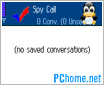



















































网友评论